Как да прехвърля на чертежа в AutoCAD
За да преместите чертеж в AutoCAD, трябва да се определи на изходния код. В зависимост от това, има няколко възможности:
1) Прехвърляне AutoCAD чертежи на един файл към друг се осъществява чрез копиране на изходните елементи (CTRL + C) и ги поставете в други. Чертеж (Ctrl + V). Повече подробности за тази процедура могат да бъдат намерени в материала "12 начина за копиране в AutoCAD."
2) Прехвърляне на чертежи в AutoCAD от картинката (* .jepg, * .png, * .tif) и PDF-формат, който не може да бъде изпълнена автоматично! Работата е там, че на снимката е формат растер, а AutoCAD чертежа - вектор. Ето защо, често е необходимо да се прибегне до цифровизацията и векторизиране на чертежи.
Има много услуги, които ви позволяват да се движат на чертежа в AutoCAD от картинката, автоматично конвертиране на отделните елементи в примитиви: линии, дъги полилинии и т.н. Въпреки това, много от тези услуги (по-специално, безплатно и онлайн-приложение) има значителни недостатъци: конвертирате текст не е в примитивен "текст", както и набор от линии и дъги. Същото нещо се случва с дъгови сегменти. Вместо на единна дъга се получава голям брой полилинии. Този резултат значително натоварване на проекта, което прави трудно да продължи да работи с него. По-адекватно поведение платени приложения.
Как да преместите обект в AutoCAD?
За да преместите AutoCAD обект, тъй като който също може да играе ролята на чертеж, трябва да използвате подходящата команда "движение", която се намира на улица "Начална страница", на панела "Редактиране".

Бърз метод за прехвърляне на AutoCAD обекти:
1. Изберете елементите на тираж, които искате да преместите, сграбчи всеки "писалка" LMB и натиснете клавиша за интервал.
2. автоматично се обадите на команда "движение", а избраното от вас име ще бъде отправна точка, спрямо която ще се изпълнява командата.
ЗАБЕЛЕЖКА: Ако натиснете двукратно клавиша за интервал ще стане активен команда "Ротация" и ако три - "Zoom". Освен това, ако след по-активна един или друг отбор, за да натиснете Ctrl, след което ще се създаде копие на избраните обекти.
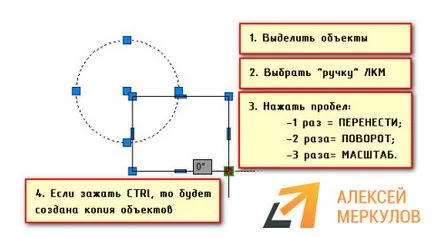
1. Преамбюл
2. обработката на лични данни
3. достъп до лични данни. СЪХРАНЕНИЕ
3.1. Лични данни, получени от оператора, могат да се прехвърлят на трети лица, с възлагането на изискванията за правата на човека, както и в случаите, когато е необходимо такова прехвърляне, за да изпълни задълженията на оператора. 3.2. лични данни на потребителя могат да бъдат достъпни от всеки служител на оператора, както и други лица, които по силата на служебните си задължения трябва да се справят с личните данни. 3.3. Съхранение на лични данни може да бъде под формата на електронни бази данни на сървъра на оператора, както и сканиране копия на седалката на оператора се намира. 3.4. Съхранение на лични данни може да включва събирането, записа, систематизирането, натрупване, съхранение, изясняването (актуализацията, модификация), екстракция, използването, прехвърлянето (разпространението, осигуряване на достъп), обезличаване, блокиране, заличаване, унищожаването на личните данни;